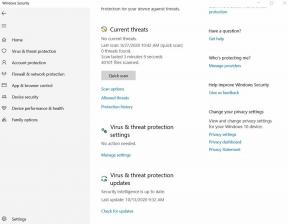Wie erfasse ich die OTA-Update-URL auf Ihrem Android-Handy?
Android Tipps & Tricks / / August 05, 2021
In diesem Beitrag geben wir Ihnen einen Leitfaden zu So erfassen Sie die OTA-Aktualisierungs-URL auf Ihrem Android-Telefon. Jetzt werden OTA-Updates, d. H. Over The Air-Updates, von den OEMs speziell auf ihren Smartphones eingeführt, um entweder die Firmware zu aktualisieren oder einen Sicherheitspatch zu reparieren. Darüber hinaus senden die Unternehmen auch die OTA-Updates ein, um Probleme auch auf ihren Smartphones zu beheben. Wir haben in der Vergangenheit gesehen, wie OnePlus und Xiaomi Updates eingeführt haben, um die Kameraleistung zu verbessern, indem die Bildverarbeitung über ein Software-Update verbessert wurde. In diesem Handbuch erfahren Sie, wie Sie die Links des OTA-Updates erfassen, das Sie auf Ihrem Smartphone erhalten.
Außerdem benötigen OTA-Updates, die stapelweise eingeführt werden, häufig Zeit, um den Endbenutzer zu erreichen, und führen zu Verzögerungen. Dann sind Sie möglicherweise auf verschiedene Websites gestoßen, auf denen Sie die Links zum Herunterladen des OTA-Update-Pakets finden, um es manuell auf Ihrem Gerät zu installieren. In diesem Handbuch geben wir Ihnen zwei Methoden zum Erfassen der OTA-Aktualisierungslinks oder der URL, über die Sie Ihr Gerät auch lokal installieren und aktualisieren können. Kommen wir also ohne weiteres direkt zum Artikel selbst.

Inhaltsverzeichnis
-
1 Wie erfasse ich die OTA-Update-URL auf Ihrem Android-Handy?
- 1.1 Voraussetzungen
- 1.2 Downloads
- 1.3 Methode 1: OTA-URL über PC erfassen
- 1.4 Methode 2: Erfassen Sie die OTA-Aktualisierungs-URL über die Option "Fehlerbericht erstellen"
Wie erfasse ich die OTA-Update-URL auf Ihrem Android-Handy?
Wie bereits erwähnt, werden die OTA-Updates stapelweise bereitgestellt. Dies bedeutet auch, dass es einige Zeit dauern wird, bis die Updates Ihre Region oder Region oder sogar Ihre Gerätemodelle erreichen. Es gibt jedoch bestimmte Zeiten, in denen Ihr Freund das Update früher als Sie erhalten hat und Sie auf dem Laufenden gehalten werden, damit der OTA auf Ihrem Gerät eintrifft. Mithilfe dieses Handbuchs können Sie den Link des OTA-Updates einfach vom Gerät Ihres Freundes erfassen und lokal oder manuell auf Ihrem Gerät installieren.
Wir werden das beliebteste Befehlszeilentool, das ADB-Tool (Android Debug Bridge), verwenden, um unsere Aufgabe zu erfüllen. Wenn Sie dies überhaupt etwas verwirrend finden, machen Sie sich keine Sorgen und befolgen Sie einfach die unten genannten beiden Methoden.
Voraussetzungen
- Stellen Sie sicher, dass das USB-Debugging auf Ihrem Gerät aktiviert ist.
- Laden Sie die Tools ADB und Fastboot auf Ihren PC herunter
- Sie müssen die OTA-Update-Benachrichtigung auf Ihrem Gerät haben. Falls Ihr Gerät dann auch gerootet ist, erhalten Sie die OTA-Update-Benachrichtigung, können sie jedoch nicht installieren.
- Sie müssen nur die OTA-Update-Benachrichtigung intakt halten.
Downloads
- ADB-Tool
Methode 1: OTA-URL über PC erfassen
- Schließen Sie zunächst Ihr Gerät über ein USB-Kabel an den PC an.
- Laden Sie die ADB-Tool aus dem Download-Bereich.
- Extrahieren Sie den Inhalt der ADB-Tools in Laufwerk C.
- Öffnen Sie eine Eingabeaufforderung oder cmd in demselben Ordner, in den Sie den Inhalt der ADB-Tools extrahiert haben. Sie müssen die Taste drücken Umschalt + Rechtsklick Schaltflächen zum Öffnen einer Eingabeaufforderung.
- Geben Sie den folgenden Befehl ein, um die OTA-Aktualisierungs-URL zu erfassen:
adb logcat> ota.txt - Wenn Sie diesen Befehl ausgeführt haben, greifen Sie zu Ihrem Gerät, öffnen Sie das Systemaktualisierungsfenster auf Ihrem Gerät und laden Sie das Update herunter.
- Unterbrechen oder stoppen Sie den Download nach 10-15 Sekunden.
- Gehen Sie zurück zum CMD und drücken Sie “Strg + C.”Auf Ihrer Tastatur.
- Kein Kopf rüber zum C Laufwerk wo Sie die ADB-Tools haben und die öffnen ota.txt Datei.
- In dem "ota.txt"Datei drücken"Strg + F."Für Schlüsselwörter wie" .zip "," googleapis "oder" ota ". Auf diese Weise können Sie die OTA-Datei zusammen mit dem Link finden.
- Wenn Sie die URL des Updates haben, kopieren Sie sie und fügen Sie sie in die Adressleiste des Webbrowsers ein.
- Das ist es!
Wenn Sie jedoch ein Root-Benutzer sind, können Sie einfach den Terminal-Emulator (Termux) auf Ihrem Telefon installieren. Sie müssen nur die ausführen logcat> /sdcard/ota.txt Befehl zum Erfassen der vollständigen Logcat-Datei des Updates. Das OTA-Update wird im Stammordner Ihres Geräts abgelegt. Beachten Sie jedoch, dass Sie den OTA auf Ihrem gerooteten Gerät nicht von der Seite laden können.
Methode 2: Erfassen Sie die OTA-Aktualisierungs-URL über die Option "Fehlerbericht erstellen"
- Aktivieren Sie zunächst die Entwickleroptionen auf Ihrem Android-Gerät.
- Stellen Sie sicher, dass Sie auch das installiert haben Solid Explorer auf Ihrem Gerät.
[googleplay url = ” https://play.google.com/store/apps/details? id = pl.solidexplorer2 & hl = en_IN ”] - Dann gehen Sie zu Einstellungen >> Entwickleroptionen und tippen Sie auf “Nehmen Sie einen Fehlerbericht“.

- Tippen Sie auf die Option „Interaktiver Bericht“.
- Tippen Sie abschließend auf Schaltfläche "Bericht" unten, um die OTA-Update-URL des neuesten Firmware-Updates zu erfassen.
- Dadurch wird automatisch das vollständige Protokoll Ihres Systems erstellt und der Fortschritt des Fehlerberichts wird in der Benachrichtigungsleiste angezeigt.
- Sobald es vollständig ist, tippen Sie auf die Benachrichtigung, um den Fehlerbericht freizugeben.
- Öffne das Solid Explorer und speichern Sie die Datei.
- Öffnen Sie die Datei und suchen Sie nach Stichwörtern wie „ota“, “.Postleitzahl", etc.
- Das ist es! Sie müssen in der Lage sein, die OTA-Aktualisierungs-URL von Ihrem Android-Gerät zu erfassen.
Also, da hast du es von meiner Seite in diesem Beitrag. Ich hoffe, euch hat dieser Beitrag gefallen und ihr könntet auch die OTA-Update-URL erfassen. Lassen Sie uns in den Kommentaren wissen, ob Sie bei den oben genannten Schritten auf Schwierigkeiten gestoßen sind. Bis zum nächsten Beitrag… Prost!
Ein von Six Sigma und Google zertifizierter digitaler Vermarkter, der als Analyst für ein Top-MNC arbeitete. Ein Technik- und Automobil-Enthusiast, der gerne schreibt, Gitarre spielt, reist, Fahrrad fährt und sich entspannt. Unternehmer und Blogger.